此样例演示如何在Pegasus Wi-Fi IoT智能家居套件上开发wifi_AP模式。
开发环境安装配置参照文档:DevEco Device Tool 环境搭建
本用例采DevEco Device Tool工具进行开发,当配置完开发环境后,我们可以在IDE上进行工程的配置下载。
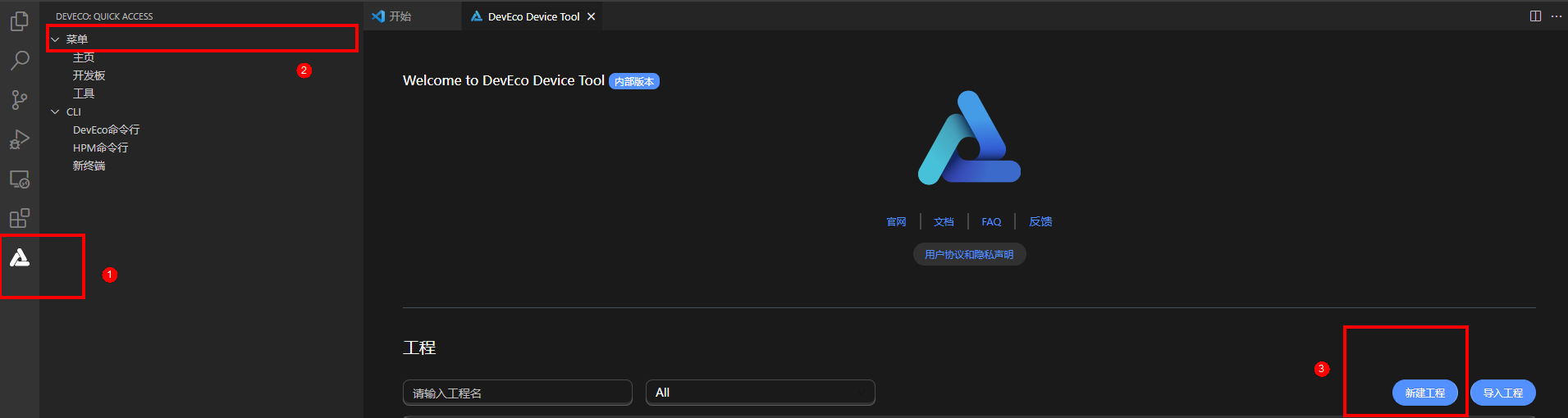
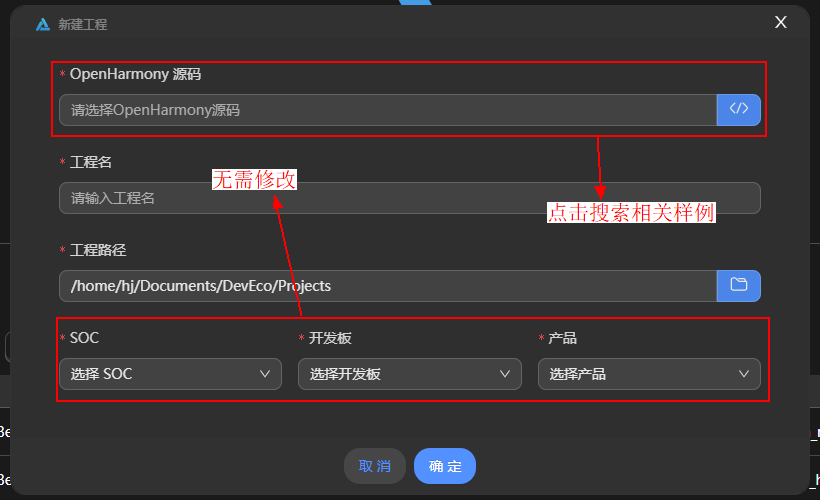
如上图所示,填写对应样例工程的名称,选择对应的样例组件和样例工程存放路径后,点击创建即可进行样例工程的下载。下载界面如下:

当左下角显示正在下载OpenHarmony镜像时,耐心等待下载完成即可。

工具链自动安装完成后如下图所示。

样例代码下载完成后,DevEco Device
Tool会重新要求连接远程服务器,输入密码连接后会进入对应的代码编辑界面,此时点击左下角DevEco插件图标,选择PROJECT
TASKS可以查看到对应的样例工程,点击build选项进行编译,并可在终端查看对应的编译结果。

固件生成在对应工程目录的out/hispark_taurus/electronic_board/目录下。

编译完成后可以通过DevEco Device Tool进行烧录,在烧录前需要做一些烧录的配置:
在配置烧录前需要先查看DevEco Device Tool是否可以正常识别串口。
点击左边栏"REMOTE DEVELOPMENT",找到 并点击” Local PC “ 选项。
查看 Local PC右边图标
如若图标为 ,则代表DevEco Device Tool已连接本地,可以正常识别串口。
,则代表DevEco Device Tool已连接本地,可以正常识别串口。
如若图标为 ,则代表DevEco Device Tool未连接本地,不能识别串口,此时需要点击该绿色图标进行连接,连接成功后图标会变为
,则代表DevEco Device Tool未连接本地,不能识别串口,此时需要点击该绿色图标进行连接,连接成功后图标会变为 。
。
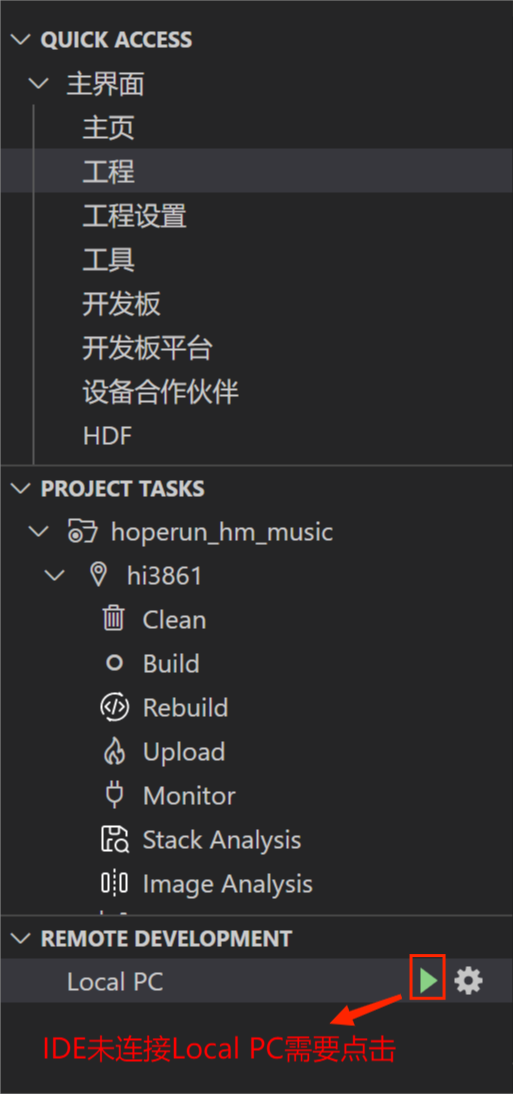
在DevEco Device Tool中,点击QUICK ACCESS > DevEco Home > Device,查看并记录对应的串口号。
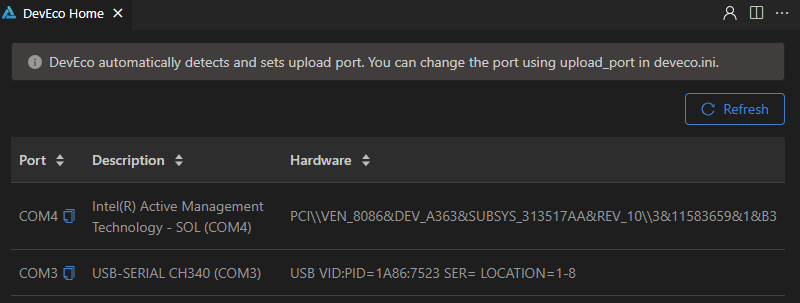
如果对应的串口异常,请根据Hi3861V100开发板串口驱动安装安装USB转串口的驱动程序。
在QUICK ACCESS > DevEco Home > Projects中,点击Settings打开工程配置界面。

在“hi3861”页签,设置烧录选项,包括upload_port、upload_protocol和upload_partitions。

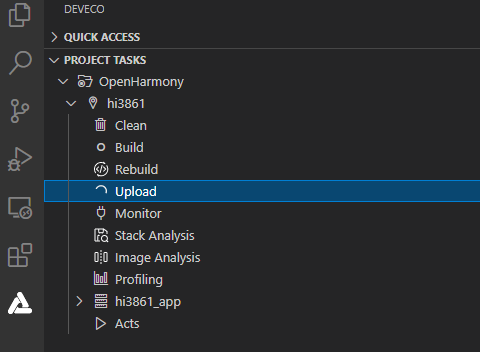

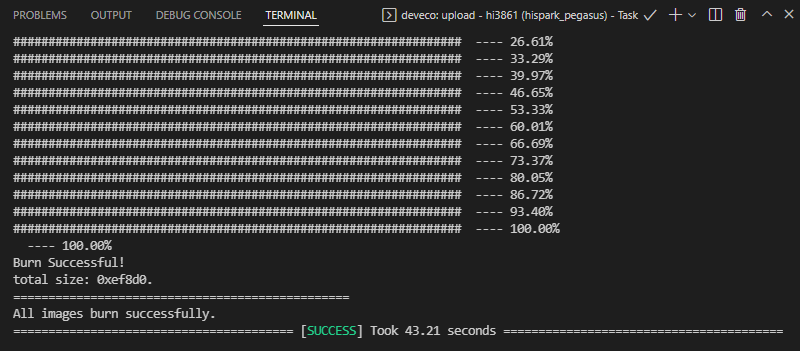
更多烧录细节可以参考Hi3861V100开发板烧录。

使用OpenHarmony原始WiFI API接口进行编程,AP模式需要使用原始接口以及一些DHCP客户端接口。
foundation/communication/interfaces/kits/wifi_lite/wifiservice/wifi_hotspot_config.h
foundation/communication/interfaces/kits/wifi_lite/wifiservice/wifi_hotspot.h
所使用的API接口有:
| API | 接口说明 |
|---|---|
| WifiErrorCode EnableHotspot(void); | 打开Wifi AP 模式 |
| WifiErrorCode DisableHotspot(void); | 关闭Wifi AP 模式 |
| WifiErrorCode SetHotspotConfig(const HotspotConfig* config); | 设置当前AP热点的配置参数 |
| WifiErrorCode GetHotspotConfig(HotspotConfig* result); | 获取当前AP热点的配置参数 |
| int IsHotspotActive(void); | 查询AP是否已经开启 |
| WifiErrorCode GetStationList(StationInfo* result, unsigned int* size); | 获取接入的设备列表 |
| int GetSignalLevel(int rssi, int band); | 获取信号强度等级 |
| WifiErrorCode SetBand(int band); | 设置当前频段 |
| WifiErrorCode GetBand(int* result); | 获取当前频段 |
Hi3861 SDK的DHCP客户端接口:
| API | 描述 |
|---|---|
| netifapi_netif_find | 按名称查找网络接口 |
| netifapi_dhcp_start | 启动DHCP客户端 |
| netifapi_dhcp_stop | 停止DHCP客户端 |

 举报
举报


 举报
举报
更多回帖
